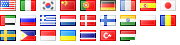Il est parfois utile d'être en mesure de changer la date de modification d'un fichier. Linux, il est facile en utilisant simplement le "toucher" de commande. J'ai trouvé cela plutôt utile dans les cas où les fichiers ont été transférés entre des serveurs, qui, malheureusement, n'ont pas leur temps synchronisé.
Alors, comment cela peut-il être fait sur Windows?
Voici la commande à émettre en vue de modifier la date de modification d'un fichier unique de:
nom de fichier copie,, +
Mais dans la plupart des cas, vous seriez à la recherche à la messe de changement de la date de modification des fichiers contenus dans un répertoire donné. Pour ce faire, utilisez la commande suivante:
for% f in (c:. \ chemin \ vers \ dossier \ *) do f% copie,, +
Ce serait une boucle sur tous les fichiers contenant un "point" (extension par exemple) dans c: \ chemin \ vers \ dossier, et modifie leur heure de modification de l'heure système actuelle. Si par exemple vous voulez que le ci-dessus pour seulement passer par des fichiers XML dans ce dossier, puis utilisez *. Xml au lieu de *. *
PS: la commande ci-dessus fonctionnera pas si vous manuellement l'émission via l'invite de commande. Toutefois, si vous souhaitez intégrer qu'elle dans un fichier batch, assurez-vous de remplacer f% f%% avec. En d'autres termes, la commande se transformerait en:
for% f% en (c:. \ chemin \ vers \ dossier \ *) do f%% copie,, +